

By Vernon Roderick, Son Güncelleme: November 29, 2023
Çoğu zaman kendimizi bilgisayarları kullanarak fotoğraf aktarırken buluyoruz. Fotoğraf aktarımı için geçerli bir yöntem olsa da çok uzun sürmesi ve bir bilgisayar sahibi olmanızı gerektirdiğinden çok etkili değildir. Şimdi, ya sende yoksa?
Neyse ki, bir bilgisayar bir gereklilik değildir. Aslında bunun için bir çok yöntem var. Bu makale, bu konuda size yollar derleyerek yardımcı olacaktır. fotoğraf makinesinden telefona bilgisayar olmadan nasıl fotoğraf aktarılır.
Bu arada, farklı yollar var fotoğraflarınızı kameradan iPhone'a aktarma kolayca. Ancak süreç, Kameranızla kullandığınız depolama türüne bağlı olacaktır.
Yani, tüm bunlar söylendiğinde, onu bitirmenin bazı kolay yolları var.
İpuçları: FoneDog Telefon Transferini İndirin fotoğrafları kameradan telefona kolayca aktarmak için. Android, iPhone ve hatta bilgisayar arasında veri aktarmak için harika bir araçtır. Kamerayı ve telefonu PC'nize bağlamanız yeterlidir; bu yazılım geri kalan her şeyi halleder.
Telefon Transferi
Dosyaları iOS, Android ve Windows PC arasında aktarın.
Bilgisayardaki metin mesajlarını, kişileri, fotoğrafları, videoları, müziği kolayca aktarın ve yedekleyin.
En son iOS ve Android ile tam uyumlu.
Bedava indir

Başka yöntemler denemek isterseniz, bu makalede bazı diğer yaygın yöntemleri bir araya getirdik.
Bölüm 1. [5 Yol] Bilgisayar Olmadan Fotoğrafları Kameradan Telefona Aktarmak İçin İhtiyacınız Olan Her ŞeyBölüm 2. Bilgisayarla Dijital Fotoğraf Makinesinden Telefona Fotoğraf Aktarma (Kolay)Bölüm 3. Sonuç
Bu konuya geçmeden önce, bilgisayar artık gereksinimler listesinde olmasa da, edinmeniz gereken şeyler olduğunu unutmamalısınız. İşte bu tür yöntemleri uygulamadan önce ihtiyaç duyacağınız bazı şeylere bir göz atın.
Bu şeylerle, bu makaledeki tüm yöntemleri kullanabileceksiniz, ancak bunların hepsine aynı anda ihtiyacınız olmayacak. Şimdi bilgisayar olmadan fotoğraf makinesinden telefona nasıl fotoğraf aktarılacağına dair ilk yöntemle başlayalım.
Fotoğrafları bilgisayar olmadan kablosuz olarak kameradan telefona nasıl aktaracağınızı öğrenmek, yani gerekli donanıma zaten sahipseniz harika bir yöntemdir.

Gereksinimler:
Biraz nadir olsa da kablosuz işlevi olan bazı kameralar var. Öyle bir işleve sahip ki, kullanıcılar bilgisayar olmadan fotoğraf makinesinden telefona nasıl fotoğraf aktarılacağını öğrenebiliyorlar. Bu kameralar, bağlanabilecekleri yerel ağlar oluşturma yeteneğine sahiptir.
Ama daha önce de söylediğimiz gibi, henüz onlara sahip değilseniz, bu sadece harika bir fikir. Bunun nedeni, bu tür kameraların pahalı olmasıdır, bu nedenle şu anda yoksa bir tane satın almanızı önermiyoruz.
Neyse ki, bunun daha ucuz bir alternatifi var ve bunun yerine kablosuz işlevli bir SD kart kullanmak olabilir. Bu şekilde çok pahalı olmayacaktı.
Öte yandan, talimatlar her kamera veya SD kart markasına özel olduğundan, bu yöntemleri kullanarak bilgisayar olmadan kameradan telefona fotoğraf aktarma adımlarını kendiniz öğrenmelisiniz.
Bazı durumlarda, internete bağlanmanız gerekeceğinden kablosuz aktarım biraz güvenilmez olabilir. Sonuçta, interneti kullanmanın birçok sorunu var. Bu nedenle, geleneksel banka havalesi yöntemi bazı insanlar için hala daha iyidir.
Android cihazlar için bir USB On the Go (OTG) adaptörüne ihtiyacınız olacak, ayrıca kameranız için bir USB konektörüne veya bir SD'den USB'ye adaptöre ihtiyacınız olacak.
Fotoğrafları kameradan Android cihazınıza aktarmak için:
Belki de kablolu telefon aktarımının en iyi örneği Fotoğraf Aktarımı veya PTP, dosyaları, özellikle de görüntü dosyalarını aktarmak için en eski ve en sık kullanılan özelliklerden biridir.
Gereksinimler:
Gereksinimlerde de görebileceğiniz gibi, bilgisayar olmadan fotoğraf makinesinden telefona nasıl fotoğraf aktarılacağına ilişkin bu yöntem Android cihazlara özeldir.
Ancak, yalnızca Android kullanıcıları için olsa da, fotoğraf aktarmanın en etkili ve en hızlı yoludur. Bunu şu şekilde yapabilirsiniz:
en etkili yöntem bu fotoğraf makinesinden telefona bilgisayar olmadan nasıl fotoğraf aktarılır, yani şu anda kameranız yanınızdaysa.
Şimdi, ya sadece bunun için SD kartınız varsa? Neyse ki, bunun için hala bir OTG kablosu kullanmayı içeren bir yöntem var, ancak bu sefer bir kart okuyucuya da ihtiyacımız var. Bu yöntemi nasıl kullanacağınız aşağıda açıklanmıştır:
Android cihazlı bir bilgisayar olmadan fotoğraf makinesinden telefona nasıl fotoğraf aktarılacağı konusunda ihtiyacınız olan hemen hemen her şey burada. Peki ya bu bir Android değil de iPhone ise?
Android kullanıcısı değilseniz, ne yazık ki önceki tavsiyemizi kullanamayacaksınız. Ama iPhone kullanıcıları için de bir yöntem var.
Gereksinimler:
Bu bit, daha önce tartıştığımıza benzer, tek fark gerekli ekipmandır. Ancak bu, Lightning'den USB'ye kamera adaptörlerini edinmek biraz zor olduğu için daha pahalı olacaktır.

Söylemeye gerek yok, iPhone cihazı ile bilgisayar olmadan fotoğraf makinesinden telefona nasıl fotoğraf aktarılacağına ilişkin adımlar şunlardır:
Bir iPhone cihazınız varsa, fotoğrafları bilgisayar olmadan kameradan telefona bu şekilde aktarabilirsiniz. Artık kameranızın bağlantı noktası satın aldığınız Lightning kablosuyla uyumlu değilse endişelenmenize gerek yok.
Hala bir ile yapabilirsiniz SD kart okuyucu, ancak Lightning kablosuyla uyumlu olduğundan emin olun. Bunu nasıl yapacağınız aşağıda açıklanmıştır:

Bu, tıpkı Android cihazında olduğu gibi, iPhone'lu bir bilgisayar olmadan fotoğrafları kameradan telefona nasıl aktaracağınız konusunda size iki seçenek sunar. Bu, tekrar fotoğraf aktarımıyla uğraşmamanız için yeterli.
Dördüncü seçeneğiniz, yalnızca bir üçüncü taraf uygulaması kullanmaktır. Bu, süreci çok daha kolay hale getirecek, ancak güvenilir olmayan uygulamalarda virüs veya kötü amaçlı yazılım bulunma eğiliminde olduğundan riskli de olacaktır.
Tabii ki, zaten başka kullanıcılar tarafından onaylanmış bir uygulama alırsanız endişelenmeniz gereken bir şey olmayacak. Bu nedenle Dropbox uygulamasını kullanmanızı öneririz.
Birincisi, Dropbox uygulamasında bilgisayar olmadan fotoğrafların kameradan telefona nasıl aktarılacağına dair bu makaleye yakışan bir özellik var. Bu özelliğin nasıl kullanılacağı aşağıda açıklanmıştır:
Her adımda size rehberlik edileceğinden süreç çok daha kolay olacaktır. Şimdi, bir uygulamanın yardımıyla bile nasıl çalıştığını anlamakta zorlanıyorsanız, belki de fotoğrafları kameradan telefona bilgisayar olmadan nasıl aktaracağınıza dair başka bir yöntem gereklidir.
Son girişimiz, dosyaların doğrudan kameradan telefonunuza aktarılmasını içerir. Bu sefer tek gereksinim kameranın kendisi, telefonunuz ve nadir bulunan bir kablo türü olacaktır. Bu, hem Android hem de iPhone ile çalışır, böylece uyumluluk konusunda endişelenmenize gerek kalmaz.
Ancak kablo, bir ucu olan kablo olmalıdır. USB ve diğer ucu mikro-USB. Bununla istediğiniz herhangi bir dosyayı aktarabileceksiniz, hatta fotoğrafları bilgisayar olmadan kameradan telefona nasıl aktaracağınızı öğrenecek kadar ileri gidebileceksiniz.
Tek yapmanız gereken kablonun bir ucunu, genellikle mini fişe benzeyen ucunu kameraya bağlamak. Ardından, genellikle düz olan diğer ucuyla telefonunuzu bağlayın.
Daha sonra telefonunuzda kameranın çıkarılabilir disklerden biri gibi göründüğünü göreceksiniz. Basitçe o diske gir ardından aktarmak istediğiniz dosyaları kopyalayıp yapıştırın. Bu kadar basit ama gerekli kabloyu bulmak zor olduğundan zahmetli.
Durum veya problem ne olursa olsun, her zaman bazı zorluklarla karşılaşacaksınız. Neyse ki, bazıları hala bu sorunları aşabilir.
Ancak, akıllı telefonlarla aranız iyi değilse, belki de bilgisayar kullanmanın zamanı gelmiştir. Bu karara vardıysanız, kullanmanızı öneririz. FoneDog Telefon Transferi.
FoneDog Phone Transfer, Windows PC için üçüncü taraf bir yazılımdır. Kullanıcıların videolar, metinler ve en önemlisi fotoğraflar dahil olmak üzere dosyaları aktarmasına yardımcı olmak için tasarlanmıştır. Kesinlikle telefon transferi için en iyi yöntemlerden biridir.
Telefon Transferi
Dosyaları iOS, Android ve Windows PC arasında aktarın.
Bilgisayardaki metin mesajlarını, kişileri, fotoğrafları, videoları, müziği kolayca aktarın ve yedekleyin.
En son iOS ve Android ile tam uyumlu.
Bedava indir

Fotoğrafları kameradan telefonunuza aktarmak için aşağıdaki kolay adımları izleyin:
Adım 1. Yazılımı bilgisayarınıza indirin.
2 Adım. Sosyal medya hem dijital kameranızı hem de telefonunuzu bilgisayara bağlayın ve her ikisinin de bilgisayar tarafından algılandığından emin olun.
Adım 3. Dosya türünü seçin, sizin durumunuzda seçin Fotoğraflar.
Adım 4. Kameranızdan istediğiniz fotoğrafları Android telefonunuza veya iPhone'unuza aktarın.
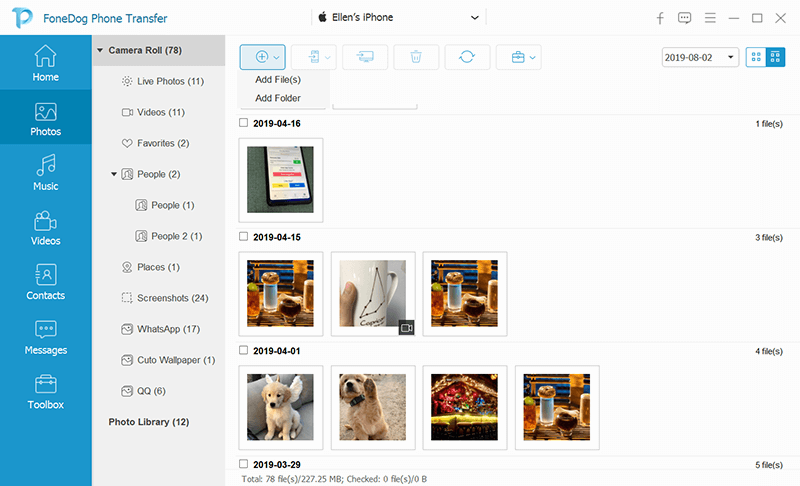
Ayrıca, fotoğrafları Android cihazlar gibi diğer cihazlara da aktarabilirsiniz. Yani istersen fotoğrafları iPhone'unuzdan bilgisayara aktarın, bu gönderiyi ziyaret edebilirsiniz.
İnsanlar ayrıca okuriPad Fotoğrafları iPad'e Nasıl AktarılırİPad Fotoğrafları Mac'e Nasıl Aktarılır
Birçok kişi telefonlarını fotoğraf çekmek için kullanır, ancak bu, aynı işi yapmak için kamera kullandığımız zamanki kadar gerçekçi değildir. Daha net resimler için daha yüksek çözünürlük sağlar.
Ne yazık ki, özellikle öğrenmek istiyorsanız, bu cihazdan dosya aktarmak kolay değil. fotoğraf makinesinden telefona bilgisayar olmadan nasıl fotoğraf aktarılır.
Umarız bu makale, bilgisayar yardımı olmadan dosya aktarmanın biraz zor olsa da mümkün olduğunu size açıklamıştır.
Hinterlassen Sie einen Kommentar
Yorumlamak
Telefon Transferi
iOS, Android ve bilgisayar arasındaki diğer veriler arasında kolayca ve hızlı bilgileri, fotoğraflar, temaslar, videolar ve bilgisayar aygıtları kaybetmeden diğer veriler aktarıyor.
Ücretsiz denemePopüler makaleler
/
BİLGİLENDİRİCİLANGWEILIG
/
basitKOMPLİZİERT
Vielen Dank! Merhaba, Sie die Wahl:
Excellent
Değerlendirme: 4.8 / 5 (dayalı 106 yorumlar)